13 viisi Twitteri (X) sõnumi saatmine ebaõnnestus
Miscellanea / / September 16, 2023
Kas te ei saa X-i, varasema nimega Twitteri kaudu sõnumeid saata ühele kasutajale või kõigile? Olete jõudnud õigele lehele. Võimalik, et te ei saa saata sõnumeid hiljuti kehtestatud Twitteri piirangute, rakenduse aegunud versiooni, kinnitamata telefoninumbri ja muude põhjuste tõttu. Kuid ärge muretsege. Siit saate teada, kuidas parandada Twitteri tõrget „Sõnumi saatmine ebaõnnestus” ja jätkata tegevust nagu tavaliselt.

Lisaks tõrketeatele "Sõnumi saatmine ebaõnnestus", võite saada ka tõrketeate "Sõnumit ei saanud saata" või midagi sarnast. See postitus aitab parandada enamikku sõnumi saatmisel ilmnenud vigu. Alustagem.
1. Taaskäivitage seade
Kui saate saatmise ajal veateate "Sõnumi saatmine ebaõnnestus". otsesõnumid Twitteris, peate alustama tõrkeotsingu protsessi, taaskäivitades seadme, millelt sõnumi saadate. Oletame, et saadate sõnumi Android-telefonist. Taaskäivitage see ja proovige seejärel uuesti saata.
2. Kontrollige Twitteri sõnumipiirangu reegleid
Enne muude tõrkeotsingu paranduste juurde liikumist peate teadma Twitteri reegleid, kuna need võivad olla põhjuseks, miks sõnumite saatmine teie jaoks Twitteris ebaõnnestus.
Sõnumite päevane limiit
Esimene reegel on see, et saate saata ainult 500 Twitteri sõnumit päevas. Kui olete selle limiidi saavutanud, ei saa te sellel päeval rohkem sõnumeid saata. Uue sõnumi saatmiseks peate ootama järgmist päeva.
Näpunäide: Muu Twitteri piirangud sisaldab juurdepääsu 2400 säutsule päevas, ainult 400 inimese jälgimist ja 4 muudatust konto meilis tunnis.
Dubleerivad sõnumid
Kui saadate sama sõnumi erinevatele kontodele või mitu korda samale kontole, eriti Need, kellel on lingid, võib Twitter pidada neid rämpspostiks ja blokeerida teid mõne jaoks rohkemate sõnumite saatmise eest aega. Peate ootama vähemalt 30 minutit, enne kui saate rohkem sõnumeid saata.
3. Saada sõnum uuesti
Kui veateade „Sõnumi saatmine ebaõnnestus” kuvatakse teatud sõnumi puhul pidevalt, peate seda veidi muutma, st sõna või kaks, ja proovima seda uuesti saata.
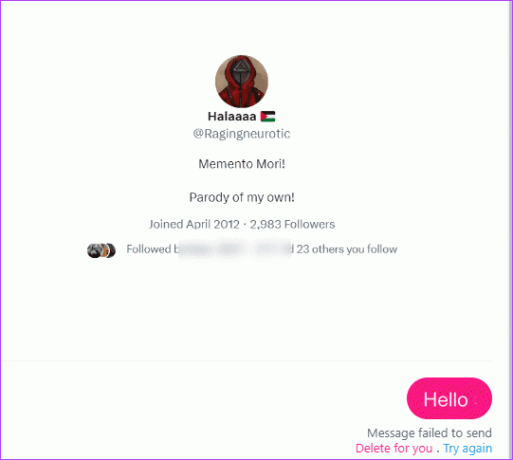
Näpunäide: Teadma kuidas lülitage Twitteris DM-id välja.
4. Kontrollige Internetti
Kui olete kindel, et te pole Twitteri limiiti ületanud, peate kontrollima oma Interneti-ühendust. Võib-olla ei tööta teie seadmes Internet, mistõttu Twitteri sõnumit ei saanud saata. Avage mõni muu rakendus või brauser ja vaadake, kas Internet töötab.
Siin on mõned näpunäited Interneti-ühenduse parandamiseks.
- Taaskäivitage oma Wi-Fi modem.
- Lülituge mobiilse andmeside pealt Wi-Fi-le või vastupidi.
- Lennurežiimi lubamine ja keelamine.
- Lülitage VPN välja.
5. Kontrollige Twitteri serveri olekut
Kui Internet töötab hästi, on tõenäoline, et Twitter on maas. Saate kontrollida, kas Twitter töötab Alladetektor. Avage veebisait ja otsige Twitterit. Veebisait näitab teie praeguseid ja varasemaid Twitteri katkestusi.

Näpunäide: Teadma kuidas parandage, et Twitter ei laadi fotosid ja videoid üles.
6. Värskenda rakendust
Järgmiseks peate värskendage Twitteri rakendust oma telefonis. Mõnikord on probleem rakenduses endas. Võimalik, et kasutate Twitteri rakenduse vanemat versiooni. Seetõttu lõpetage kõik, mida teete, ja värskendage oma telefoni rakendust.
Avage oma telefonis App Store (iPhone) või Play Store (Android) ja otsige X või Twitter. Kui see on saadaval, klõpsake nuppu Värskenda.
7. Tühjenda vahemälu (Android)
Androidis proovige maagilist lahendust vahemälu tühjendamine et Twitteri rakendus parandaks Twitteri DM-i katkise või mittetöötava probleemi. Selleks toimige järgmiselt.
Samm 1: Avage oma Android-telefonis Seaded.
2. samm: Avage Rakendused ja seejärel X.

3. samm: Puudutage valikut Salvestusruum ja klõpsake nuppu Tühjenda vahemälu.

4. samm: Taaskäivitage telefon, avage Twitteri rakendus ja proovige sõnum uuesti saata.
Näpunäide: Õppige, kuidas tühjendage Twitteri vahemälu muudes seadmetes, nagu iPhone ja veebis.
8. Kontrollige, kas olete blokeeritud
Kui te ei saa kellelegi Twitteris sõnumeid saata ja näete tema vestluslõimes teksti „Te ei saa enam sellele inimesele otsesõnumeid saata”, on see inimene teid blokeerinud. Sellises olukorras ei saa te teha muud, kui saata neile uuelt kontolt sõnum või öelda kellelegi teisele, et ta saadaks talle teie nimel sõnum, kui see on oluline sõnum.

Näpunäide: Tea, erinevus ploki ja pehme ploki vahel Twitteris.
9. Kinnitage oma telefoninumber
Kui teie number pole teie Twitteri kontol kinnitatud, võib see olla ka põhjus, miks Twitteri sõnumeid ei saadeta, eriti kui proovite saata sõnumeid kontole, mis teid ei jälgi.
Kõik, mida pead tegema, on kinnitada oma number, mis peaks probleemi lahendama. Telefoninumbri lisamiseks ja kinnitamiseks oma Twitteri kontole Androidis ja iPhone'is toimige järgmiselt.
Samm 1: Avage oma telefonis Twitteri rakendus.
2. samm: puudutage ülaosas profiilipildi ikooni ja laiendage Seaded ja tugi.
3. samm: valige Seaded ja privaatsus.

4. samm: avage oma konto ja seejärel konto teave.

5. samm: Puudutage valikut Telefon ja lisage/kinnitage oma telefoninumber.
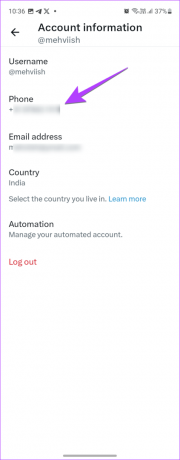
10. Logi välja ja logi tagasi
Järgmiseks peate proovima Twitteri rakendusest välja logida. See lahendab kõik ajutised probleemid teie kontol või rakenduses, mis võib olla põhjus, miks Twitteri sõnumite saatmine ebaõnnestub.
Twitteri kontolt väljalogimiseks järgige neid samme.
Samm 1: Avage oma telefonis Twitteri rakendus.
2. samm: Puudutage ülaosas profiilipilti ja valige Seaded ja tugi, seejärel Seaded ja privaatsus.

3. samm: avage oma konto ja seejärel konto teave.

4. samm: Puudutage valikut Logi välja.

5. samm: Pärast väljalogimist taaskäivitage telefon ja logige uuesti sisse Twitteri rakendusse.
11. Ole kannatlik
Mõnikord peate olema kannatlik ja mõne aja pärast sõnumi saatma. Seega, kui sõnum pole nii kiireloomuline, proovige see poole tunni või tunni pärast saata.
12. Installige Twitter uuesti
Lõpuks, kui te ei saa Twitteris sõnumeid saata, peate seda tegema installige Twitteri rakendus uuesti. Selleks peate esmalt rakenduse oma telefonist desinstallima ja seejärel uuesti installima.
iPhone'is
Twitteri desinstallimiseks iPhone'ist avage rakenduste raamatukogu ja otsige X. Vajutage seda pikalt ja vajutage nuppu Kustuta rakendus. Pärast desinstallimist kasutage X uuesti allalaadimiseks allolevat linki.
Laadige iPhone'i alla X (Twitter).

Androidis
Samamoodi avage Androidis rakenduste sahtel, vajutage pikalt X rakenduse ikooni ja valige Rakenduse teave. Vajutage nuppu Desinstalli. Kui olete lõpetanud, installige rakendus Play poest uuesti, kasutades allolevat linki.
Laadige Androidis alla X (Twitter).

Näpunäide: Tea, Erinevused rakenduste kustutamise ja mahalaadimise vahel iPhone'is.
Lõpuks, kui olete kõike proovinud, on teie viimane võimalus võtke ühendust Twitteri toega ja teavitage neid oma probleemist. Nad peaksid suutma teie päringut aidata ja lahendada.
Avastage Twitteri maailma
Loodame, et saate pärast ülaltoodud paranduste järgimist Twitteris sõnumeid saata. Enne minekut õppige, kuidas laadige Twitterist videoid alla. Samuti tea, mis juhtub oma Twitteri konto privaatseks muutmine.



